
Ketika sedang buka-buka internet, apakah HPmu jadi lemot? Mungkin histori browsermu sudah banyak sekali sehingga perlu dihapus. Makin parah lagi bila terjadi pada HP jadul.
Atau kamu meminjam HP temanmu untuk buka situs tertentu yang perlu login? Tentunya setelah selesai menggunakannya sebaiknya dibersihkan kembali, supaya tidak meninggalkan jejak. Supaya akun yang sempat login benar-benar terhapus dari browser.
Saat membersihkan browser, kadang-kadang yang dibersihkan hanya historinya, namun cookie, cache, dan data lainnya tidak terjangkau. Sejauh pengamatan saya, biasanya terjadi seperti ini karene lupa membersihkan yang lainnya, namun ada juga yang tidak paham.
Cara membersihkan browser
Ini adalah cara-cara untuk membersihkan browser sampai tidak bersisa sedikitpun bekas.
Tanpa reset browser
Cara ini adalah untuk menghapus data browser tanpa mengatur ulang ke setelan awal. Lakukan jika hanya ingin sekedar membersihkan browser.
Chrome
Klik lambang tiga titik (Vertical ellipsis) di kanan atas --» pilih setelan (settings) --» Privasi dan keamanan (Privacy and security) --» Hapus data penjelajahan (Clear browsing data) --» pilih lanjutan (advanced) --» ganti rentang waktu (Time range) menjadi "semua" (All time) --» centang semua pilihan --» hapus data.
Brave
Klik lambang tiga titik (Vertical ellipsis) di kanan bawah --» pilih setelan (settings) --» Pilih Brave shields and privacy --» Hapus data penjelajahan (Clear browsing data) --» pilih lanjutan (advanced) --» ganti rentang waktu (Time range) menjadi "semua" (All time) --» centang semua pilihan --» hapus data.
Firefox
Klik lambang tiga titik (Vertical ellipsis) di kanan atas --» pilih setelan (settings) --» Hapus data penjelajahan (Clear browsing data) --» centang semua pilihan --» hapus data penjelajahan.
DuckDuckGo
Klik lambang api di kanan atas --» pilih "clear all tabs and data". Selesai. Paling simpel.
Opera
Klik logo Opera di kanan bawah --» pilih pengaturan (settings) --» scroll ke bawah, lalu pilih Hapus data penjelajahan (Clear browsing data) --» centang semua pilihan --» hapus data.
Mint Browser
Klik lambang tiga titik (vertical ellipsis) di kanan atas --» pilih setelan (logo gir/gear/gerigi) --» Hapus data (Clear data) --» Di paling bawah klik "Hapus semua" (clear all).
Edge
Klik lambang tiga titik mendatar (ellipsis) di bawah tengah --» pilih setelan (settings) --» Privasi dan keamanan (Privacy and security) --» Hapus data penjelajahan (Clear browsing data) --» centang semua pilihan --» hapus.
Samsung internet browser
Klik lambang tiga garis (Hamburger icon) di kanan bawah --» pilih pengaturan (settings) --» Data pribadi (Personal data) --» Hapus data penelusuran (Clear browsing data) --» centang semua pilihan --» hapus.
Dengan reset browser
Masuk ke pengaturan aplikasi
Buka pengaturan (settings atau setelan), kemudian pilih Aplikasi (Applications), atau di beberapa HP namanya Aplikasi dan Notifikasi (Applications and Notifications). Di dalamnya terdapat daftar aplikasi yang diinstall, termasuk browser.
Cari browser yang digunakan
Cari browser yang akan dibersihkan, Misalnya Chrome, Edge, Firefox, Opera/Opera Mini, dsb.
HP yang menggunakan sistem Android 10 atau lebih tinggi sudah bisa memanfaatkan kolom pencarian aplikasi di bagian atas. Kalian bisa langsung mengetikkan nama browser di kolom pencarian.
Hapus penyimpanan
Buka menu penyimpanan (storage) atau Penyimpanan dan cache (storage and cache). Setelah itu akan muncul 2 opsi yaitu "Hapus penyimpanan" (Clear storage) di kiri, dan "hapus cache" (clear cache) di kanan. Pilih hapus penyimpanan. Jika ada tulisan muncul, klik OK.
Catatan: Jika browser yang akan dihapus adalah Google chrome atau Opera, maka pilihan yang tersedia adalah "Kelola ruang" (manage space), BUKAN "Hapus penyimpanan". Pilih Kelola ruang lalu hapus semua data (clear all data).
Selesai
Setelah melakukan cara di atas, browser akan kembali bersih dan siap digunakan kembali.
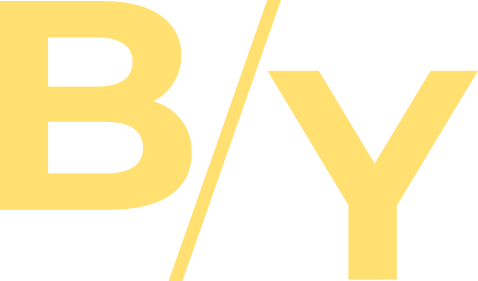
Komentar
Posting Komentar